效果图制作鸟瞰图后期渲染方法
- 格式:ppt
- 大小:13.50 KB
- 文档页数:8

鸟瞰效果图的制作鸟瞰效果图是一种常用见的效果图类型,他多用于表现园区环境、规划方案、建筑布局等内容,这与单体效果图是不同的。
因为画面表现场景一般较大,所以画面颜色的丰富就显得尤为重要,要不然很容易让人觉得单调,画面颜色的丰富并不是指要将各种颜色都用在同一个画面上,而是指颜色关系是否有变化,即使只有两三种基本颜色,只要协调、有对比,有空间的层次,就能够产生丰富的颜色感觉。
本章重点:1、熟悉为灯光指定VRayHDRI环境贴图的方法。
2、熟悉各种室外材质的设置。
3、熟练掌握鸟瞰效果图的摄像机设置方法。
4、熟悉出成品图的参数。
图.1.1 场景摄像机及照明设计由于鸟瞰效果图是标准的室外俯瞰效果,因此相机与灯光的设置会有一些变化。
相机的设置要有一定的高度,以显示出周围的辅助设施。
灯光的设置多以日光为主。
打开“模型(初始).max”场景文件,下面我们为鸟瞰效果图设置相机,设置相机时一般不使用广角相机,这与室内效果图有所不同。
按如下的参数创建一架目标摄像机:图.2将3ds Max默认的扫描线渲染器更改为VRay渲染器。
在场景中创建一盏VR 灯光的穹顶形灯光,在顶视图任意位置单击一下创建:图.3进入修改命令面板,调整该灯光的参数,得到如下的结果:图.4为了改善场景的曝光效果,将VRay的的彩色贴图【类型】更改成【HSV指数】,参数默认:图.5为了表现一定的环境光影效果,是场景更加逼真,为灯光指定VRayHDRI环境贴图,选择VR的穹顶灯光,按如下方法操作:图.6把VRayHDRI环境贴图以实例方式拉到操作编辑器里面来:图.7图.8按如下的参数调整VRayHDRI环境贴图,渲染之后得到如下结果:图.9下面为场景创建阳光,按如下的位置创建一盏标准灯光类型中的目标平行光:图.10渲染之后得到的结果如下:图.11.2 场景材质设置对于鸟瞰效果图的场景模型,一般都会比较复杂,所以在建模的时候,都需要给模型命名,这样就方便之后的模型的选择了,也方便给场景物体赋予材质的操作,给场景中的同一种材质的物体命名一个选择集,也是一个不错的方法。

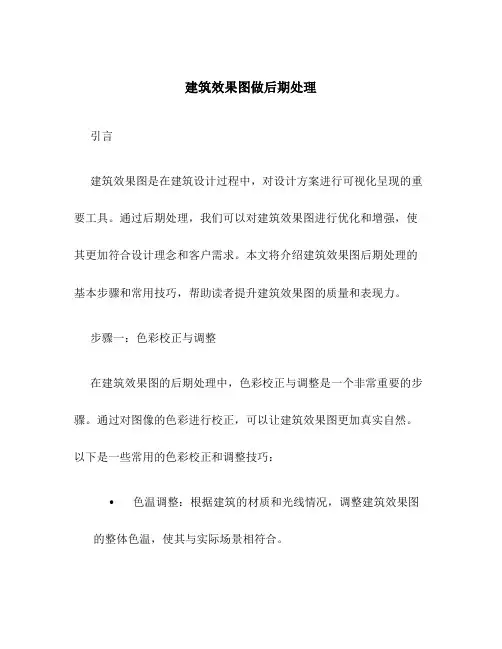
建筑效果图做后期处理引言建筑效果图是在建筑设计过程中,对设计方案进行可视化呈现的重要工具。
通过后期处理,我们可以对建筑效果图进行优化和增强,使其更加符合设计理念和客户需求。
本文将介绍建筑效果图后期处理的基本步骤和常用技巧,帮助读者提升建筑效果图的质量和表现力。
步骤一:色彩校正与调整在建筑效果图的后期处理中,色彩校正与调整是一个非常重要的步骤。
通过对图像的色彩进行校正,可以让建筑效果图更加真实自然。
以下是一些常用的色彩校正和调整技巧:•色温调整:根据建筑的材质和光线情况,调整建筑效果图的整体色温,使其与实际场景相符合。
•曝光调整:根据建筑效果图的特点和需求,调整图像的曝光度,使建筑物和周围环境的细节更加清晰可见。
•对比度调整:通过增加或减少建筑效果图的对比度,突出建筑物和周围环境的差异,提升图像的层次感。
步骤二:天空和背景处理建筑效果图中的天空和背景是增加图像氛围和真实感的关键要素。
以下是一些常用的天空和背景处理技巧:•天空更换:通过选择符合建筑风格和设计理念的天空图片,替换原有的天空,使建筑效果图更加生动和逼真。
•背景补充:根据实际场景和建筑物周围的环境,补充合适的背景元素,增加图像的丰富度和层次感。
步骤三:光影效果增强光影效果是建筑效果图中至关重要的因素之一。
通过后期处理,我们可以进一步增强光影效果,使建筑物更加立体和逼真。
以下是一些常用的光影效果增强技巧:•阴影调整:根据场景中光源的位置和强度,调整建筑效果图中的阴影效果,使其更加真实自然。
•光源增强:根据建筑物的设计理念和表现要求,通过增加光源或调整光照参数,增强建筑效果图的光影效果。
•软硬光调整:根据建筑物的材质和特点,调整软硬光的强度和分布,使建筑效果图更加真实和细腻。
步骤四:细节增强和修饰建筑效果图中的细节对于整体效果和观感十分重要。
通过后期处理,我们可以对细节进行增强和修饰,使建筑效果图更加精致和完美。
以下是一些常用的细节增强和修饰技巧:•去除杂乱物体:通过修饰建筑效果图中的杂乱物体,保持图像的整洁和纯净。
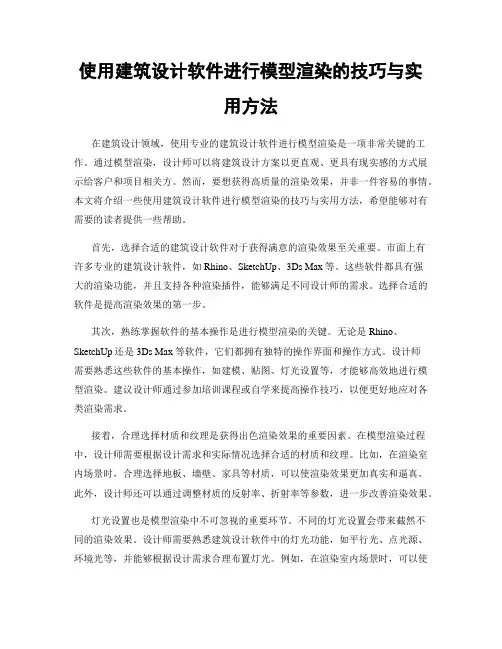
使用建筑设计软件进行模型渲染的技巧与实用方法在建筑设计领域,使用专业的建筑设计软件进行模型渲染是一项非常关键的工作。
通过模型渲染,设计师可以将建筑设计方案以更直观、更具有现实感的方式展示给客户和项目相关方。
然而,要想获得高质量的渲染效果,并非一件容易的事情。
本文将介绍一些使用建筑设计软件进行模型渲染的技巧与实用方法,希望能够对有需要的读者提供一些帮助。
首先,选择合适的建筑设计软件对于获得满意的渲染效果至关重要。
市面上有许多专业的建筑设计软件,如Rhino、SketchUp、3Ds Max等。
这些软件都具有强大的渲染功能,并且支持各种渲染插件,能够满足不同设计师的需求。
选择合适的软件是提高渲染效果的第一步。
其次,熟练掌握软件的基本操作是进行模型渲染的关键。
无论是Rhino、SketchUp还是3Ds Max等软件,它们都拥有独特的操作界面和操作方式。
设计师需要熟悉这些软件的基本操作,如建模、贴图、灯光设置等,才能够高效地进行模型渲染。
建议设计师通过参加培训课程或自学来提高操作技巧,以便更好地应对各类渲染需求。
接着,合理选择材质和纹理是获得出色渲染效果的重要因素。
在模型渲染过程中,设计师需要根据设计需求和实际情况选择合适的材质和纹理。
比如,在渲染室内场景时,合理选择地板、墙壁、家具等材质,可以使渲染效果更加真实和逼真。
此外,设计师还可以通过调整材质的反射率、折射率等参数,进一步改善渲染效果。
灯光设置也是模型渲染中不可忽视的重要环节。
不同的灯光设置会带来截然不同的渲染效果。
设计师需要熟悉建筑设计软件中的灯光功能,如平行光、点光源、环境光等,并能够根据设计需求合理布置灯光。
例如,在渲染室内场景时,可以使用环境光照亮整个场景,再通过点光源增加局部明暗效果,以营造真实的室内光照效果。
对于复杂的建筑设计方案,设计师可以考虑使用渲染插件来提高渲染效果。
许多建筑设计软件都提供了丰富的渲染插件,如V-Ray、Lumion等。
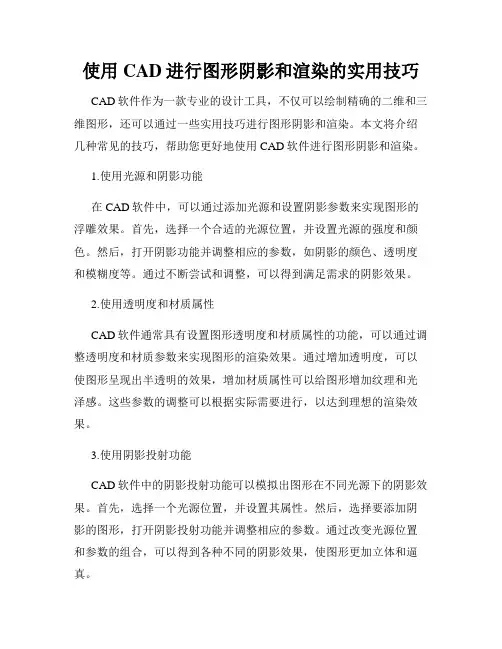
使用CAD进行图形阴影和渲染的实用技巧CAD软件作为一款专业的设计工具,不仅可以绘制精确的二维和三维图形,还可以通过一些实用技巧进行图形阴影和渲染。
本文将介绍几种常见的技巧,帮助您更好地使用CAD软件进行图形阴影和渲染。
1.使用光源和阴影功能在CAD软件中,可以通过添加光源和设置阴影参数来实现图形的浮雕效果。
首先,选择一个合适的光源位置,并设置光源的强度和颜色。
然后,打开阴影功能并调整相应的参数,如阴影的颜色、透明度和模糊度等。
通过不断尝试和调整,可以得到满足需求的阴影效果。
2.使用透明度和材质属性CAD软件通常具有设置图形透明度和材质属性的功能,可以通过调整透明度和材质参数来实现图形的渲染效果。
通过增加透明度,可以使图形呈现出半透明的效果,增加材质属性可以给图形增加纹理和光泽感。
这些参数的调整可以根据实际需要进行,以达到理想的渲染效果。
3.使用阴影投射功能CAD软件中的阴影投射功能可以模拟出图形在不同光源下的阴影效果。
首先,选择一个光源位置,并设置其属性。
然后,选择要添加阴影的图形,打开阴影投射功能并调整相应的参数。
通过改变光源位置和参数的组合,可以得到各种不同的阴影效果,使图形更加立体和逼真。
4.使用环境光和全局照明环境光和全局照明是CAD软件中常用的图形渲染技巧。
环境光是指来自四面八方的均匀照明,可以增加整个场景的亮度和均匀性。
全局照明则是通过模拟光线在场景中的传播和反射,实现更加真实的渲染效果。
通过调整环境光和全局照明的强度和参数,可以使图形呈现出更加逼真的效果。
5.使用渐变和纹理填充CAD软件支持渐变和纹理填充功能,可以为图形添加多样化的颜色和纹理效果。
通过选择适当的颜色和纹理填充类型,并调整相应的参数,可以使图形具有更加丰富和生动的外观。
这些效果的使用可以根据实际需求进行,以增强图形的表现力和吸引力。
以上是使用CAD软件进行图形阴影和渲染的一些实用技巧,希望对您有所帮助。
通过充分发挥CAD软件的功能和特点,结合不同的技巧和参数设置,可以创造出独特和精美的图形效果。
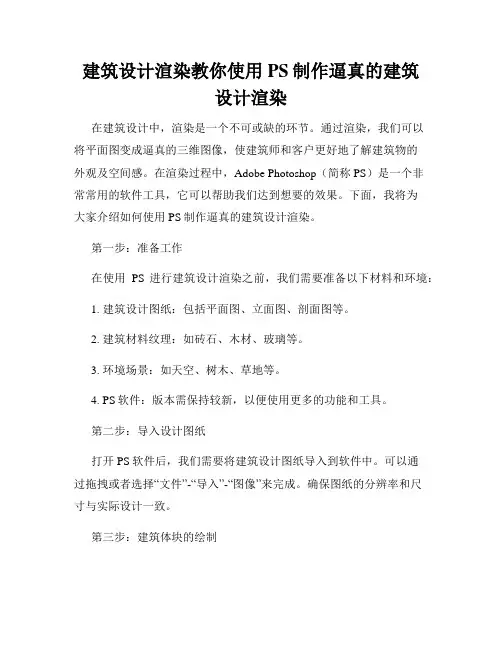
建筑设计渲染教你使用PS制作逼真的建筑设计渲染在建筑设计中,渲染是一个不可或缺的环节。
通过渲染,我们可以将平面图变成逼真的三维图像,使建筑师和客户更好地了解建筑物的外观及空间感。
在渲染过程中,Adobe Photoshop(简称PS)是一个非常常用的软件工具,它可以帮助我们达到想要的效果。
下面,我将为大家介绍如何使用PS制作逼真的建筑设计渲染。
第一步:准备工作在使用PS进行建筑设计渲染之前,我们需要准备以下材料和环境:1. 建筑设计图纸:包括平面图、立面图、剖面图等。
2. 建筑材料纹理:如砖石、木材、玻璃等。
3. 环境场景:如天空、树木、草地等。
4. PS软件:版本需保持较新,以便使用更多的功能和工具。
第二步:导入设计图纸打开PS软件后,我们需要将建筑设计图纸导入到软件中。
可以通过拖拽或者选择“文件”-“导入”-“图像”来完成。
确保图纸的分辨率和尺寸与实际设计一致。
第三步:建筑体块的绘制在PS中,我们可以使用多种工具来绘制建筑的体块。
常用的工具有“矩形选框工具”、“铅笔工具”和“钢笔工具”等。
根据设计图纸,选取合适的工具,绘制建筑体块的外框线。
第四步:材质的填充建筑的真实感离不开材质的填充。
在PS中,可以通过样式、图案和纹理来实现材质的效果。
选择建筑物的一个面,点击“样式”菜单,可以选择合适的样式,并调整透明度、色调和明暗度等参数,使其看起来更加真实。
若样式中没有合适的材质效果,可以从互联网上找到高清的材质图片,然后导入PS进行填充。
第五步:灯光的添加灯光是渲染过程中的重要一环。
在PS中,可以通过“渐变工具”或“画笔工具”来添加灯光效果。
根据建筑物的朝向和设计要求,选择适当的灯光颜色和亮度,在建筑物的窗户和门口等位置进行添加。
第六步:树木和植物的插入建筑物的周围环境离不开树木和植物的装饰。
在PS中,可以通过下载一些树木和植物的PNG格式图片,并在合适的位置进行插入。
树木和植物的插入需要注意与建筑物的比例和风格相协调,使整个场景看起来更加自然。
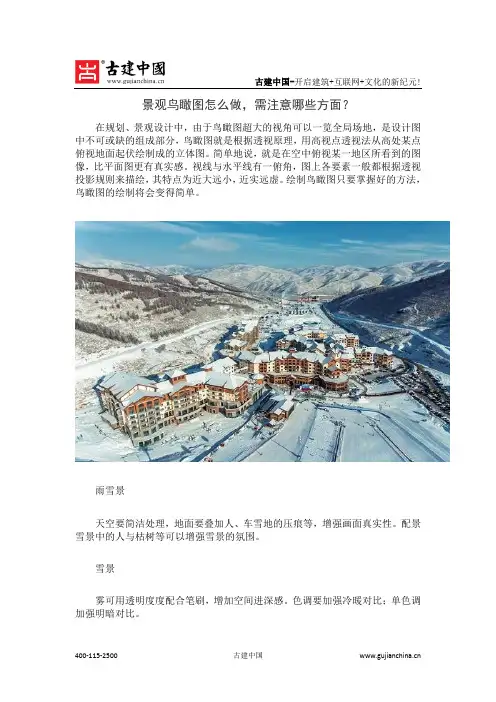
古建中国-开启建筑+互联网+文化的新纪元!
景观鸟瞰图怎么做,需注意哪些方面?
在规划、景观设计中,由于鸟瞰图超大的视角可以一览全局场地,是设计图中不可或缺的组成部分,鸟瞰图就是根据透视原理,用高视点透视法从高处某点俯视地面起伏绘制成的立体图。
简单地说,就是在空中俯视某一地区所看到的图像,比平面图更有真实感。
视线与水平线有一俯角,图上各要素一般都根据透视投影规则来描绘,其特点为近大远小,近实远虚。
绘制鸟瞰图只要掌握好的方法,鸟瞰图的绘制将会变得简单。
雨雪景
天空要简洁处理,地面要叠加人、车雪地的压痕等,增强画面真实性。
配景雪景中的人与枯树等可以增强雪景的氛围。
雪景
雾可用透明度度配合笔刷,增加空间进深感。
色调要加强冷暖对比;单色调加强明暗对比。
雾景
早中晚景色
布光前应对画面的明暗及色彩分布有一定的设想,这主要是为了使灯光布置具有目的性。
接下来就是用3DSTUDIOMAX中超现实的灯光去模拟自然光复杂的变化。
一般设计图时都会用湛蓝的天空作为背景、场景图,一个好的天空场景容易带入意境,很享受的一种场景,如沙滩海边需要天空做衬托。
大尺寸景观
大尺寸鸟瞰图可运用各种立体表示手段,表达地理景观等内容,可根据需要选择最理想的俯视角度和适宜比例绘制。
其中块状鸟瞰图不仅可表示地形,而且可看到前侧、左侧或右侧的地壳截面,可表示地质基础与地形的关系。
用软件photoshop处理水的画法同草地,倒影可以用选区复制再Pasteinto 的手法,选择自动生成的layermask。
通过对channel的黑白灰的调整可以调整倒影的渐变,水面要亮,也要有退晕。
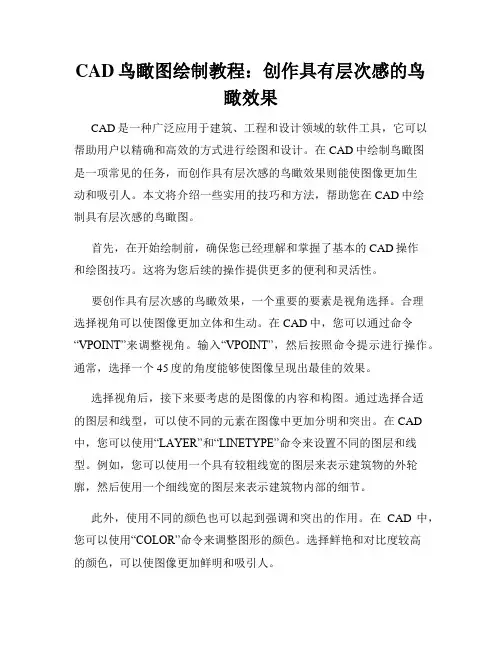
CAD鸟瞰图绘制教程:创作具有层次感的鸟瞰效果CAD是一种广泛应用于建筑、工程和设计领域的软件工具,它可以帮助用户以精确和高效的方式进行绘图和设计。
在CAD中绘制鸟瞰图是一项常见的任务,而创作具有层次感的鸟瞰效果则能使图像更加生动和吸引人。
本文将介绍一些实用的技巧和方法,帮助您在CAD中绘制具有层次感的鸟瞰图。
首先,在开始绘制前,确保您已经理解和掌握了基本的CAD操作和绘图技巧。
这将为您后续的操作提供更多的便利和灵活性。
要创作具有层次感的鸟瞰效果,一个重要的要素是视角选择。
合理选择视角可以使图像更加立体和生动。
在CAD中,您可以通过命令“VPOINT”来调整视角。
输入“VPOINT”,然后按照命令提示进行操作。
通常,选择一个45度的角度能够使图像呈现出最佳的效果。
选择视角后,接下来要考虑的是图像的内容和构图。
通过选择合适的图层和线型,可以使不同的元素在图像中更加分明和突出。
在CAD 中,您可以使用“LAYER”和“LINETYPE”命令来设置不同的图层和线型。
例如,您可以使用一个具有较粗线宽的图层来表示建筑物的外轮廓,然后使用一个细线宽的图层来表示建筑物内部的细节。
此外,使用不同的颜色也可以起到强调和突出的作用。
在CAD中,您可以使用“COLOR”命令来调整图形的颜色。
选择鲜艳和对比度较高的颜色,可以使图像更加鲜明和吸引人。
另一个重要的技巧是使用阴影效果。
通过添加阴影,可以使图像更加逼真和具有立体感。
在CAD中,您可以使用“SHADEMODE”命令来切换不同的渲染模式。
选择一个适当的渲染模式,如“REALISTIC”或“MATERIAL” ,能够让图像看起来更加真实和具有层次感。
此外,合理设置光源也可以改善图像的效果。
在CAD中,您可以使用“LIGHT”命令来添加光源。
通过调整光源的位置和亮度,可以使图像更加明亮和生动。
最后,要创作具有层次感的鸟瞰效果,还需要注意细节的处理。
例如,添加一些小树、车辆或其他人工物体可以使图像更加丰富和有趣。
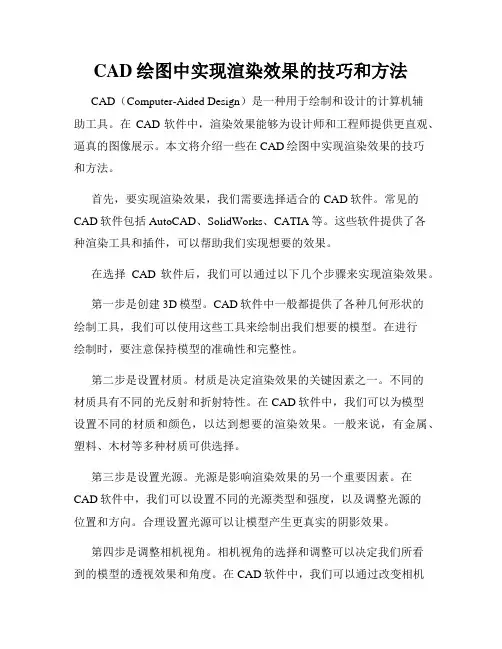
CAD绘图中实现渲染效果的技巧和方法CAD(Computer-Aided Design)是一种用于绘制和设计的计算机辅助工具。
在CAD软件中,渲染效果能够为设计师和工程师提供更直观、逼真的图像展示。
本文将介绍一些在CAD绘图中实现渲染效果的技巧和方法。
首先,要实现渲染效果,我们需要选择适合的CAD软件。
常见的CAD软件包括AutoCAD、SolidWorks、CATIA等。
这些软件提供了各种渲染工具和插件,可以帮助我们实现想要的效果。
在选择CAD软件后,我们可以通过以下几个步骤来实现渲染效果。
第一步是创建3D模型。
CAD软件中一般都提供了各种几何形状的绘制工具,我们可以使用这些工具来绘制出我们想要的模型。
在进行绘制时,要注意保持模型的准确性和完整性。
第二步是设置材质。
材质是决定渲染效果的关键因素之一。
不同的材质具有不同的光反射和折射特性。
在CAD软件中,我们可以为模型设置不同的材质和颜色,以达到想要的渲染效果。
一般来说,有金属、塑料、木材等多种材质可供选择。
第三步是设置光源。
光源是影响渲染效果的另一个重要因素。
在CAD软件中,我们可以设置不同的光源类型和强度,以及调整光源的位置和方向。
合理设置光源可以让模型产生更真实的阴影效果。
第四步是调整相机视角。
相机视角的选择和调整可以决定我们所看到的模型的透视效果和角度。
在CAD软件中,我们可以通过改变相机的位置、方向和视野来调整相机视角。
合理的相机视角可以让模型呈现出更具立体感和逼真感的效果。
第五步是进行渲染操作。
在完成上述设置后,我们可以使用CAD 软件提供的渲染工具进行最终的渲染操作。
渲染操作可能需要一定的时间和计算资源,因此在进行渲染前,我们可以调整一些渲染参数,以平衡渲染时间和图像质量。
除了以上几个基本步骤外,还有一些其他的渲染技巧和方法,可以进一步提升渲染效果。
第一个技巧是使用纹理贴图。
纹理贴图是一种添加细节和逼真感的方法。
在CAD软件中,我们可以为模型应用各种纹理贴图,如砖石、木纹等,以增强模型的真实感。
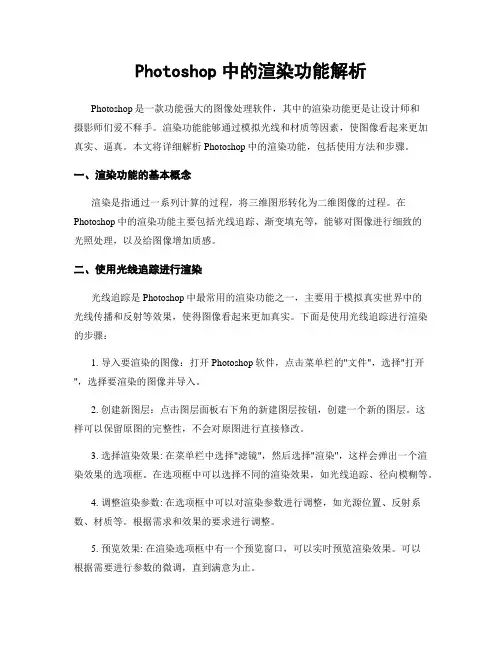
Photoshop中的渲染功能解析Photoshop是一款功能强大的图像处理软件,其中的渲染功能更是让设计师和摄影师们爱不释手。
渲染功能能够通过模拟光线和材质等因素,使图像看起来更加真实、逼真。
本文将详细解析Photoshop中的渲染功能,包括使用方法和步骤。
一、渲染功能的基本概念渲染是指通过一系列计算的过程,将三维图形转化为二维图像的过程。
在Photoshop中的渲染功能主要包括光线追踪、渐变填充等,能够对图像进行细致的光照处理,以及给图像增加质感。
二、使用光线追踪进行渲染光线追踪是Photoshop中最常用的渲染功能之一,主要用于模拟真实世界中的光线传播和反射等效果,使得图像看起来更加真实。
下面是使用光线追踪进行渲染的步骤:1. 导入要渲染的图像:打开Photoshop软件,点击菜单栏的"文件",选择"打开",选择要渲染的图像并导入。
2. 创建新图层:点击图层面板右下角的新建图层按钮,创建一个新的图层。
这样可以保留原图的完整性,不会对原图进行直接修改。
3. 选择渲染效果: 在菜单栏中选择"滤镜",然后选择"渲染",这样会弹出一个渲染效果的选项框。
在选项框中可以选择不同的渲染效果,如光线追踪、径向模糊等。
4. 调整渲染参数: 在选项框中可以对渲染参数进行调整,如光源位置、反射系数、材质等。
根据需求和效果的要求进行调整。
5. 预览效果: 在渲染选项框中有一个预览窗口,可以实时预览渲染效果。
可以根据需要进行参数的微调,直到满意为止。
6. 应用渲染效果: 点击确定按钮,将渲染效果应用到图像上。
此时会自动创建一个新的图层,上面包含了渲染后的效果。
7. 调整图像效果: 在渲染效果应用到图像上后,可以根据需要对图像进行进一步调整,如色彩、亮度、对比度等。
8. 导出图像: 在完成渲染和调整后,可以将图像导出为合适的格式,如JPEG、PNG等。
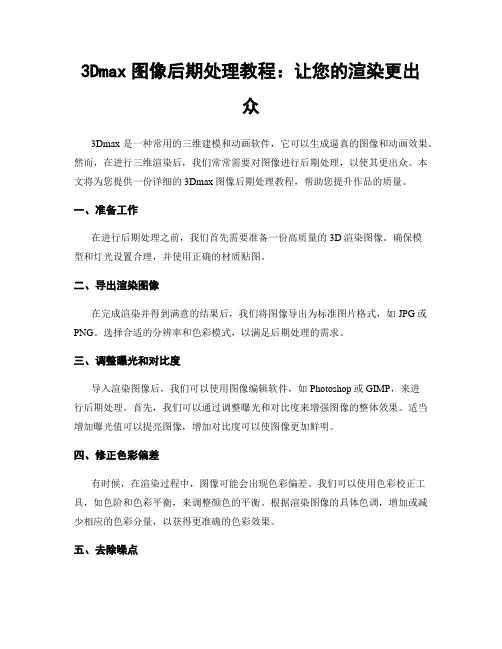
3Dmax图像后期处理教程:让您的渲染更出众3Dmax是一种常用的三维建模和动画软件,它可以生成逼真的图像和动画效果。
然而,在进行三维渲染后,我们常常需要对图像进行后期处理,以使其更出众。
本文将为您提供一份详细的3Dmax图像后期处理教程,帮助您提升作品的质量。
一、准备工作在进行后期处理之前,我们首先需要准备一份高质量的3D渲染图像。
确保模型和灯光设置合理,并使用正确的材质贴图。
二、导出渲染图像在完成渲染并得到满意的结果后,我们将图像导出为标准图片格式,如JPG或PNG。
选择合适的分辨率和色彩模式,以满足后期处理的需求。
三、调整曝光和对比度导入渲染图像后,我们可以使用图像编辑软件,如Photoshop或GIMP,来进行后期处理。
首先,我们可以通过调整曝光和对比度来增强图像的整体效果。
适当增加曝光值可以提亮图像,增加对比度可以使图像更加鲜明。
四、修正色彩偏差有时候,在渲染过程中,图像可能会出现色彩偏差。
我们可以使用色彩校正工具,如色阶和色彩平衡,来调整颜色的平衡。
根据渲染图像的具体色调,增加或减少相应的色彩分量,以获得更准确的色彩效果。
五、去除噪点在渲染过程中,图像可能会受到噪点的干扰,降低图像的清晰度。
为了去除噪点,我们可以使用图像编辑软件提供的去噪滤镜。
选择合适的去噪算法和参数,并应用于图像的局部或整体区域。
但要注意,过度的去噪可能会导致图像细节的丢失,因此需要谨慎处理。
六、增加景深效果景深效果是一种可以模拟摄影机镜头焦距的技术。
通过增加景深效果,我们可以使得图像中的某些物体变得清晰,而其他物体则模糊化,突出主体。
在图像后期处理中,我们可以使用景深滤镜来添加景深效果。
根据场景的需要,调整景深的参数和范围。
七、添加光效和阴影光效和阴影可以增强图像的真实感和空间感。
我们可以使用图像编辑软件提供的光效和阴影工具,如涂抹工具和加亮工具,来模拟光线的折射和反射。
适当增加或减少光线和阴影的强度,以调整图像的明暗和立体感。
渲染流程以及基本渲染设置渲染流程是计算机图形学中的一个重要概念,用于描述将场景中的3D模型转化为最终的2D图像的过程。
渲染流程分为几个基本步骤,包括几何处理、光照计算、材质属性设置等。
在进行渲染之前,还需要进行一些基本的渲染设置。
渲染流程的基本步骤如下:1.几何处理:这一步骤是将场景中的3D模型进行转换和处理,例如将模型的位置、大小和旋转进行计算和变换。
这些变换可以通过使用矩阵变换或者欧拉角进行实现。
2.光照计算:在渲染过程中,光照的计算是非常重要的,因为它决定了最终图像的明暗和阴影效果。
在这一步骤中,需要考虑光源的类型、光源的位置和强度等因素。
根据光源的位置和物体表面的法线方向,计算光照的强度和颜色,并根据不同的光照模型(如平行光照、点光源、聚光灯等)进行计算。
3.材质属性设置:材质属性决定了物体表面的外观和光照反射程度。
属性包括漫反射、镜面反射、折射、透明度和纹理等。
根据材质的不同,可以使用不同的算法来计算光照的影响。
4.隐藏面消除:在3D场景中,物体可能会相互遮挡,需要根据物体的深度信息来决定哪些像素应该被显示。
隐藏面消除算法可以根据物体的位置和旋转关系来决定前面的物体是否遮挡了后面的物体。
5.投影:在渲染过程中,需要将3D场景投影到2D图像上。
这可以通过使用透视投影或者正交投影来实现。
透视投影使用的是近大远小的原理,使远处的物体显得较小;而正交投影则保持物体在投影平面上的大小不变。
6.光栅化:光栅化是将投影的3D场景转化为像素的过程。
在这一步骤中,将2D图像划分成一个个像素,并将每个像素填充上对应的颜色。
7.插值:在进行光栅化的过程中,需要对每个像素进行插值,以便正确表示物体的形状和颜色信息。
常用的插值算法有线性插值、透视插值和贴图插值等。
8.像素处理:在最后的处理阶段,可以对每个像素进行一些额外的处理,例如抗锯齿处理、颜色校正、后期特效等。
在进行渲染之前,需要进行一些基本的渲染设置。
以下是几个常见的渲染设置:1.设置渲染环境:可以设置渲染窗口的大小、帧速率等信息。
鸟瞰图制作步骤一、建模对于一张效果图的工作量来说,建模无疑占了一半以上的工作量,而且建模也是相当费神的。
在建模之前首先要熟悉建筑方案,对层数,层高,体量,材质等有个大致的了解,必要时可勾一张徒手草图。
然后规划好建模的步骤以及图层,一般可用不同的图层来对应不同的材质。
在CAD中先设定一个snap值(我一般设为50,对于建筑效果图来说已经足够了),然后把参考平面整理一下,使之变为只有一个图层的图,并把图层换一个比较灰的颜色,以免跟其它层混淆。
将参考图的定位点(如柱子的角点)跟snap点对齐(我定于0,0,0),以便于今后的操作.墙的模型可用PLINE线来绘制。
有的人没养成良好的建模习惯,建的模型奇大无比,面数是我的2到3倍。
因为不论什么墙,他都用一条带宽度和厚度的PLINE线来画,画高层时也是建了一层后ARRAY 上去,大家想想,一条带宽度的PLINE线有12个面,那这样一来就很可怕了。
在没有用上1GHz的电脑前还是要省面为好。
我建一道墙时用的是一条零宽的多义线绕着轮廓走三道(有时只走两道),这样这道墙只有6个或4个面了。
而且是一直升到顶不用ARRAY(当然要计算一下它的Thickness)。
视点看不到的就不用建了。
但是我建议室内的楼板和墙柱等也要建出,因为可能要用到透明玻璃。
千万注意窗框栏杆等的尺度,不要建得太粗,否则会死的很惨的.建模时最好设三到四个视窗,定义2个UCS(正立面和側立面各一个)。
要熟悉UCS,VIEW,CHPROP等命令。
遇到了较为复杂的模型可用实体建模的方法,或是在3dmax之中再补上。
建模时要适当考虑地形,一般要把路,草地,广场,台阶都建出来。
然后用DVIEW命令设一个相机进行观察。
模型建完后可EXPORT成.3ds或.DXF的文件,以便在3dmax之中导入。
也有人直接在3dmax中直接调入.dwg文件。
二布光的过程及原则光的设置方法会根据每个人的布光习惯不同而有很大的差别,这也是灯光布置难于掌握的原因之一.布光前应对画面的明暗及色彩分布有一定的设想,这主要是为了使灯光布置具有目的性.接下来就是如何用3D STUDIO MAX中超现实的灯光去模拟自然光复杂的变化.布光的原则有以下几条:1. 在3D STUDIO MAX 场景中要注意留黑. 绘画时, 颜料的载体是白纸, 因此要尽量利用画纸的空白,为进一步修改留有余地, 并且将白色本身作为一种色彩进行处理. 在3D STUDIO MAX场景中黑色是基色, 所以应注意留黑, 这样会使灯光的设置有调节的余地,可以产生微妙的光影变化。
渲染的基本步骤嘿,朋友们!今天咱就来讲讲渲染的那些基本步骤,这可有意思啦!你想想啊,渲染就像是给一幅画上色,得一步一步来,才能让它变得美美的。
首先呢,咱得有个好的素材,就好比画画得有张白纸一样。
这素材要是不好,后面再怎么努力也白搭呀!所以选对素材那是相当重要滴。
然后呢,就是设置各种参数啦,这就像给画搭配不同颜色的画笔。
你得根据想要的效果,把这些参数调得恰到好处。
这可不是随随便便就能搞定的,得花点心思呢!接下来,渲染开始啦!就如同画家开始一笔一笔地涂抹颜色。
这时候可不能着急,得慢慢来,让每一个细节都能呈现出来。
要是着急忙慌的,那出来的效果肯定不咋地。
在渲染的过程中,还得时刻盯着,看看有没有啥问题。
这就像画家在画画时会时不时地停下来看看整体效果一样。
要是发现哪里不对劲,赶紧调整,可不能等最后才发现问题,那可就麻烦咯!渲染也是个需要耐心的活儿呀,可不是一下子就能完成的。
有时候可能要等上好一会儿,就像等一朵花慢慢开放一样。
你可别不耐烦呀,好东西都是需要时间的嘛!你说,这渲染是不是跟做菜也有点像呢?得选好食材,掌握好火候,慢慢炖煮,才能做出一道美味佳肴。
要是哪一步没做好,这道菜可能就不那么好吃了。
咱再想想,渲染又有点像盖房子,得先打好基础,然后一层一层地往上盖,每一层都要盖得稳稳当当的,最后才能建成一座漂亮的大房子。
总之呢,渲染可不是一件简单的事儿,但只要咱认真对待,一步一步来,肯定能得到让人惊艳的效果。
就像那句话说的,“只要功夫深,铁杵磨成针”。
咱可不能小瞧了这渲染的过程,它能让普通的东西变得闪闪发光呢!这不就是我们追求的嘛!所以呀,大家都好好去琢磨琢磨渲染的这些步骤,让自己的作品变得更加精彩吧!。
建筑设计:Blender的建模和渲染方法Blender是一款强大的开源3D建模和渲染软件,广泛应用于建筑设计领域。
本文将重点介绍Blender在建筑设计中的建模和渲染方法,帮助读者更好地利用该软件进行建筑设计。
一、建模1. 导入平面图纸在Blender中,我们可以通过导入平面图纸来进行建筑建模。
在导入之前,我们需要将平面图纸转换为图像文件,如JPEG或PNG格式。
然后,通过点击“文件”菜单中的“导入”选项,选择导入平面图纸,并将其作为背景图片进行插入。
2. 创建基础几何体在建模过程中,我们可以使用Blender提供的基础几何体来快速创建建筑模型的基础结构。
通过点击“添加”菜单,选择所需的基础几何体,如立方体、圆柱体、圆锥体等。
然后,通过调整几何体的尺寸、位置和旋转,来逐步构建建筑设计。
3. 使用编辑模式编辑模式是Blender中进行几何体编辑的关键。
通过在对象模式下选择所需的几何体,然后点击“Tab”键进入编辑模式。
在编辑模式下,我们可以通过移动、缩放、旋转等操作,对几何体进行精确的调整。
此外,还可以使用额外的工具和选项,如顶点、边、面的选择和操作,以及顶点的连接和分离等。
4. 应用材质建筑设计中,为模型应用适当的材质可以使其更加真实和生动。
在Blender中,我们可以通过选择模型并点击“材质”选项来添加材质。
可以选择预设的材质库,也可以自定义材质的颜色、纹理、光照效果等属性。
二、渲染1. 设置场景在进行渲染之前,我们需要先设置场景。
在Blender中,点击“场景”选项卡,可以设置渲染的分辨率、帧范围、输出格式等各种参数。
此外,还可以添加灯光、相机等元素,以获得更好的渲染效果。
2. 选择渲染引擎Blender提供了多种渲染引擎,包括内置渲染引擎(Blender Render)和物理渲染引擎(Cycles Render)。
选择渲染引擎后,可以调整渲染设置,如采样数、光线路径追踪等参数,以满足场景的需求。
景观鸟瞰步骤
鸟瞰景观是指从鸟的视角俯瞰地面,以获得全面的视野和对空间布局的理解。
以下是进行景观鸟瞰的一般步骤:
1. 选择观察点:选择一个适合的高处或能够提供全景视野的位置,例如高楼、山顶、摄影无人机等。
确保观察点的视野范围能够覆盖到你感兴趣的景观区域。
2. 观察角度:确定观察的角度和方向。
考虑要捕捉的景观特征,例如建筑物、道路、河流等。
尽量选择一个角度,使得主要景观特征在视野中清晰可见。
3. 需要工具:如果需要,准备相应的工具以帮助你进行鸟瞰观察。
例如,可以使用望远镜、相机、地图等。
如果使用摄影无人机,确保你对相关法律和规定有所了解,并在合法范围内进行操作。
4. 观察与记录:在观察过程中,注意细节并记录重要信息。
注意地面上的自然和人工特征,如植被、建筑、道路网、水域等。
你可以使用笔记本、摄影设备或软件等方式进行记录。
5. 标注和绘制:根据观察的内容,将重要特征和信息进行标注。
这可以是在地图上勾画出主要线条、用方向箭头指示道路走向,或者在照片上使用标注工具标记建筑物或其他景观特征。
6. 数据整理和分析:回到室内后,整理和分析你收集到的数据和观察结果。
研究地形、布局、环境条件等因素,并思考它们对景观设计和规划的意义。
鸟瞰景观可以帮助你获得全景视野,更好地了解和分析景观特征、布局和潜在问题。
同时,结合其他调查和研究方法,可以为景观设计、规划和管理工作提供有价值的参考。
CAD中的相机视角与渲染效果调整方法在CAD软件中,我们经常需要调整相机视角和渲染效果来获得更好的工程设计和展示效果。
本文将介绍几种常用的方法,帮助大家更好地掌握CAD软件的使用技巧。
1. 调整相机视角在CAD软件中,调整相机视角可以使我们从不同的角度观察模型,有助于更好地了解设计细节和空间关系。
以下是几种调整相机视角的方法:(1)轨迹球:通过鼠标拖动轨迹球,可以实现相机的旋转、平移和缩放操作。
这种方法直观且简单,适合初学者。
(2)视图命令:CAD软件通常提供了一些视图命令,如前视图、后视图、左视图、右视图等,可以直接切换到指定的视角。
这些命令可以在软件的菜单或工具栏中找到。
(3)鸟瞰视图:在CAD软件中,鸟瞰视图可以让我们以俯视角度观察模型,有助于了解整体布局和空间分布。
通常可以通过视图命令或者快捷键来实现。
(4)相机设置:CAD软件还提供了相机设置功能,可以通过调整视场角、焦距、透视等参数来更精确地控制相机视角。
可能需要一定的经验和技巧。
2. 渲染效果调整渲染效果可以使我们的设计更加逼真和立体,提升观感和沟通效果。
以下是一些常见的渲染效果调整方法:(1)材质设置:为模型中的不同部分分配不同的材质,可以使其更真实。
常见的材质包括金属、木材、玻璃等,可以通过软件的材质库选择或自定义。
(2)光源调整:通过调整光源的位置、强度和颜色,可以改变模型的阴影和亮度效果。
常见的光源包括点光源、平行光源和环境光等,根据设计需求选择合适的光源设置。
(3)环境设置:通过调整背景、天空和地面等环境元素,可以使渲染效果更加真实和逼真。
背景可以选择合适的图片,天空和地面则可以选择适合场景的颜色或贴图。
(4)渲染设置:CAD软件通常提供了渲染设置功能,可以通过调整渲染引擎、光照模型、阴影、抗锯齿等参数来提升渲染效果。
这需要一定的实践和尝试。
3. 性能优化在进行复杂的CAD设计和渲染时,可能会遇到性能不佳的情况。
以下是一些常用的性能优化方法:(1)简化模型:去除不必要的细节和元素,减少模型的复杂度和文件大小。